Se sei un utente di Cubase come me, una console di grande formato miscelazione (e pantano obbligatoria di fili e patchbay) non è più un appuntamento fisso nel vostro studio. Quello è perché tutto questo percorso audio è gestita con cablaggio virtuale nel software. Ma il cablaggio fisico di un mixer tradizionale aiutato si vede il percorso lungo il quale il segnale audio era in viaggio, che è comunemente chiamato flusso di segnale. In altre parole, se si patchato l'inserto dal mixer in un compressore, quindi alimentata l'uscita del compressore con l'ingresso di un equalizzatore, quindi alimentata la EQ ritorna al ritorno dell'inserto mixer, questo è il percorso del segnale audio avrà. Dal momento che non vedete il flusso del segnale in Cubase, può essere difficile capire come fare un tale percorso. Ad esempio, è l'EQ in Cubase davanti del compressore, o esso viene dopo? Lasciate che vi porti attraverso quel flusso del segnale in modo da poter approfittare della sua flessibilità.
Tipi di Canali
Il flusso di un canale audio segnale è identico a qualsiasi canale audio-based, tra cui VST Instruments, ReWire, Gruppi e Stereo (o multi-canale) Uscita. L'unica differenza è il canale di uscita stereo, per manca la sezione Invia trovato su tutti gli altri tipi di canale. Con questo in mente, essere consapevoli del fatto che tutti questi canali hanno flussi di segnale personalizzabili.
La finestra Channel Settings
Ogni canale audio-based nel MixConsole ha una corrispondente finestra Channel Settings. Vi si può accedere facendo clic sul pulsante E sul canale che si desidera modificare.

Figura 1. Il pulsante E nella parte superiore di un fader di canale MixConsole.
La finestra Impostazioni Canale ha diverse sezioni, tra cui il Pre, inserti, Strip (aka Channel Strip), EQ, mandate, e le sezioni Fader. (Spoiler alert: Quest'ultima frase è il flusso del segnale in poche parole, ma come youll vedere, la sua più complessa di quella.)
Figura 2. La finestra Channel Settings.
Guardando questa finestra, youd assumere i flussi di segnale da sinistra a destra. Mentre scorre da sinistra a destra in alcuni punti, si pretende molto sempre viaggiare quel percorso. Un altro errore comune è che l'audio passa attraverso la sezione Fader prima, ma pretende molto. In realtà, il fader è quasi l'ultimo punto del flusso del segnale. Consente di passare attraverso il flusso del segnale dall'inizio alla fine.
1. La sezione Pre
Se l'audio viene registrato su una traccia audio, o generato da uno strumento VST, in primo luogo arriva alla sezione di Pre. Questa sezione sarà un po 'diverso a seconda che tu sei in vista manopola o vista equalizzatore (vedere la sezione Equalizer). In entrambi i casi, i controlli sono identici.
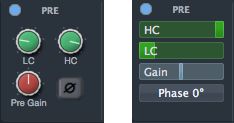
Figura 3. La sezione Pre tenuto manopola (sinistra) e equalizzatore (a destra).
2. La sezione Inserti
Dopo il segnale lascia la sezione Pre, entra nella prima sei degli otto slot della sezione Insert. (Inserti 7 e 8 sono post-fader, e andare Ill su quelle dopo.) La sezione Inserti permette di scegliere fino a sei differenti processori di effetti che vengono sia con Cubase, o da marchi 3rd-party se si utilizza qualsiasi.
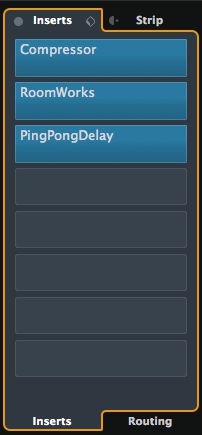
Figura 4. La sezione Insert.
I primi sei slot sono molto simili a pedale per chitarra, dal fatto che il segnale fluisce da una fessura nel successivo. Nell'esempio illustrato nella figura 4, il segnale passa attraverso un compressore, poi attraverso un riverbero (RoomWorks), poi attraverso un ritardo (PingPongDelay). Dal momento che ci avevate alcun plug-in negli slot da 3 a 6, scorre poi alla sezione Strip.
3. La sezione Strip
Il termine Strip è l'abbreviazione di channel strip, proprio come il top-to-bottom sezione verticale di un mixer tradizionale. E 'composto da un massimo di 5 singoli effetti compresi Gate, Comp (compressore), Strumenti, Sat (saturazione) e Limite. La Striscia ha due diversi punti di vista nella finestra Channel Settings, e si può accedere facendo clic sulla scheda Strip (a sinistra) e / o il Channel Strip scheda (a destra), entrambi trovano nella parte superiore della finestra.
Figura 5. La sezione Strip (scheda Strip [a sinistra], scheda Channel Strip [a destra]).
Il flusso del segnale è identico agli slot Insert (top-to-bottom), che è rappresentata anche nella scheda Channel Strip da sinistra a destra. L'ordine degli slot può essere modificata cliccando e trascinando su qualsiasi effetto (o slot vuoto) della scheda Strip. Ma bando slot EQ posizione. Riposizionamento quello slot consente di personalizzare il punto in cui il segnale fluisce dentro e fuori la sezione di equalizzazione.
Per Strip Prima o Inserire il primo: Quella è la domanda
Se si guarda da vicino all'angolo sinistro della scheda Striscia in figura 5, c'è un'icona che assomiglia a un semicerchio con un punto. Quello è il pulsante Sposta, e cliccando si muoverà la sezione Strip davanti ofand quindi, elaborati prima di fluire intothe sezione Insert. Il pulsante Sposta appare allora nell'angolo destro della scheda Strip consente di invertire nuovamente l'ordine, se lo si desidera. Personalizzare l'ordine del flusso del segnale permette di scegliere cosa quale sezione elabora l'audio prima. Ad esempio, se si desidera utilizzare il proprio plug-in noise gate su un inserimento prima di inviarlo attraverso la Striscia, assicurarsi che la sezione Insert è di fronte alla sezione di Striscia.
4. La sezione Equalizer
Dopo il segnale fluisce attraverso l'ultimo slot Strip popolata sopra lo slot EQ Position (o l'ultimo dei primi sei slot Insert popolate, a seconda di quale sezione è configurato per elaborare il segnale ultimo), si entra nella sezione Equalizer. Si può arrivare facendo clic sulla scheda Equalizzatore accanto alla scheda Channel Strip.
È possibile modificare la visualizzazione della sezione Equalizer facendo clic sul pulsante (molto) piccolo che compare nell'angolo in alto a destra del grafico equalizzatore. Quel piccolo pulsante cambierà aspetto a seconda di quale vista si passa a quando si fa clic.
Cosa devo fare se voglio The Equalizer First?
Come avete visto, il flusso del segnale Cubase è altamente personalizzabile. Se si voleva la sezione equalizzatore a venire prima la Striscia e inserti, basta assicurarsi che la Striscia è di fronte alla Inserti, e che la fessura EQ posizione nella Striscia è in cima all'ordine.
5. Invia Sezione
Dopo il segnale fuoriesce sezione Equalizer (o ultimo slot Strip popolato, a seconda della posizione dello slot EQ posizione), si arriva alla sezione, che consiste di otto slot mandate. Il mandate slot possono quindi essere collegati a qualsiasi autobus o traccia FX Channel.
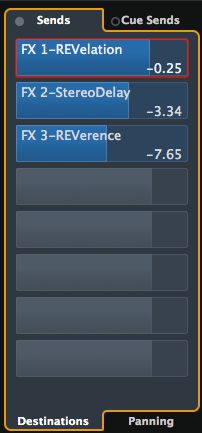
Figura 6. La Sends sezione.
Si noti che in figura 6, slot 1, 2, e 3 sono legati a effetti traccia Canale FX tre: FX 1-rivelazione, FX 2-StereoDelay, e FX 3 REVerence. Si possono avere tutte le tracce FX canale
6. La Sezione Fader
Poiché il segnale dalla sezione Sends viene inviato al canale FX, il segnale che scorre nella sezione fader è effettivamente quella della sezione Equalizer, insieme a qualsiasi striscia o Insert FX, a seconda della posizione della posizione EQ nella sezione Strip , con cui viene impostato il tasto movimento della sezione Strip.
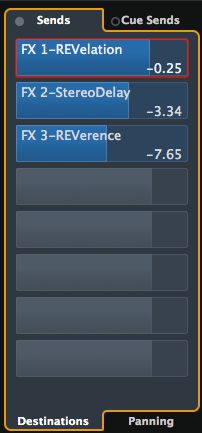
Figura 7. La sezione Fader.
Il modo più semplice di pensare alla sezione Fader è questa: E 'un controllo del volume e pan per tutto questo è accade su quel canale. Di solito, dopo che il segnale fluisce attraverso la sezione Fader, viene inviato alla destinazione canale successivo come un canale di gruppo o canale di uscita stereo. Tuttavia, non è necessariamente l'output finale del percorso del segnale del canale.
Inserire Slot 7
Come ho già detto in precedenza, gli slot Insert 7
Decisioni, decisioni
Lei preferisce avere l'EQ prima dei compressori, o viceversa? Vuoi l'EQ prima che l'effetto di saturazione Magneto II, o dopo. Ora che sapete come il segnale fluisce attraverso Cubase, si può inserire qualsiasi effetto o plug-in esattamente dove vuoi.



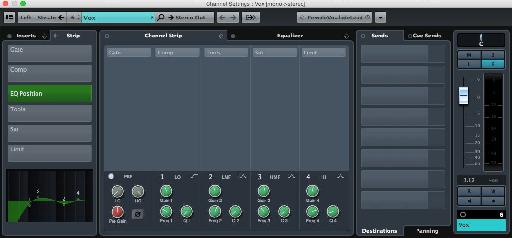
![Figure 5. The Strip section (Strip tab [left], Channel Strip tab [right]). Figure 5. The Strip section (Strip tab [left], Channel Strip tab [right]).](https://d29rinwu2hi5i3.cloudfront.net/article_media/a0f086a2-8ca4-4742-97ed-7d13fd07d05e/w512/fig-05.jpg)
 © 2024 Ask.Audio
A NonLinear Educating Company
© 2024 Ask.Audio
A NonLinear Educating Company
Discussion
Want to join the discussion?
Create an account or login to get started!